Eine Kurzanleitung zur Verwendung der Tangem Wallet
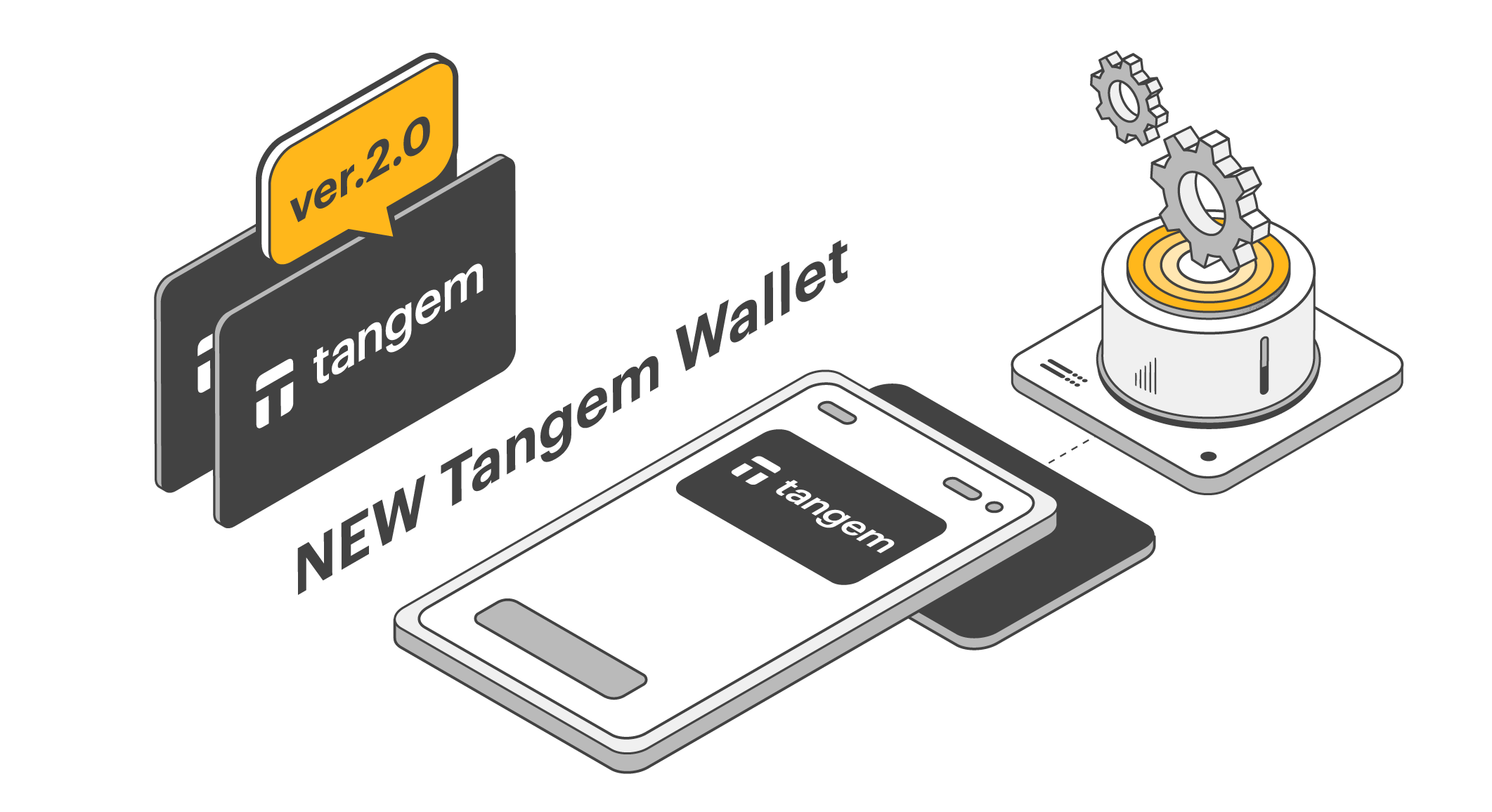
Tangem Wallet ist eine zuverlässige und benutzerfreundliche Krypto-Wallet, mit der Sie Ihre digitalen Assets sicher verwalten können. Dieser umfassende Leitfaden bietet wertvolle Tipps und klare Anweisungen, damit Sie das Beste aus Ihrer Wallet herausholen können.
Tangem Wallet Übersicht
Ein Tangem-Krypto-Wallet besteht aus zwei oder drei kreditkartenförmigen Geräten, die einen eingebauten Secure Element-Chip und eine NFC-Antenne enthalten. Die Karten interagieren mit der mobilen Tangem-App, die auf NFC-fähigen Smartphones installiert werden kann.
Lassen Sie uns einige grundlegende Funktionen durchgehen, die Sie in der Tangem-App ausführen können.
Kryptowährung zum Tangem Wallet hinzufügen
Tangem unterstützt Dutzende von Blockchains und Tausende von Token. So fügen Sie die benötigten Krypto-Assets aus der Liste hinzu.
- Tippen Sie auf der Startseite auf „Token verwalten“ .
- Wählen Sie die benötigten Token und das Netzwerk aus.
- Tippen Sie auf Änderungen speichern.
Hinzufügen oder Entfernen einer Wallet in der App
So verwalten Sie mehrere Tangem Wallets in einer App:
- Öffnen Sie die Tangem Wallet-App und tippen Sie auf die drei Punkte in der oberen rechten Ecke der Startseite.
- Tippen Sie auf „Neue Brieftasche hinzufügen“ .
- Scannen Sie die erste Karte der Brieftasche, die Sie hinzufügen möchten.
Wenn Sie eine neue Brieftasche hinzufügen, befolgen Sie bitte die Anweisungen in diesen Anleitungen:
- Einrichten der Tangem-Wallet ohne Seed-Phrase
- Richten Sie die Tangem-Wallet mit einer Seed-Phrase ein
So entfernen Sie eine Brieftasche
- Öffnen Sie die Tangem Wallet-App.
- Tippen und halten Sie den Block mit den Wallet-Informationen.
- Wählen Sie Löschen aus .
Wechseln zwischen Geldbörsen in der App
Sie können in Ihrer Tangem-App mehrere Tangem-Wallets hinzufügen und verwalten. So wechseln Sie in der App zwischen Wallets:
- Öffnen Sie die Tangem-App.
2. Wischen Sie im Wallet-Informationsblock nach rechts, um andere Wallets anzuzeigen, die Sie Ihrer App hinzugefügt haben.
3. Fertig.
